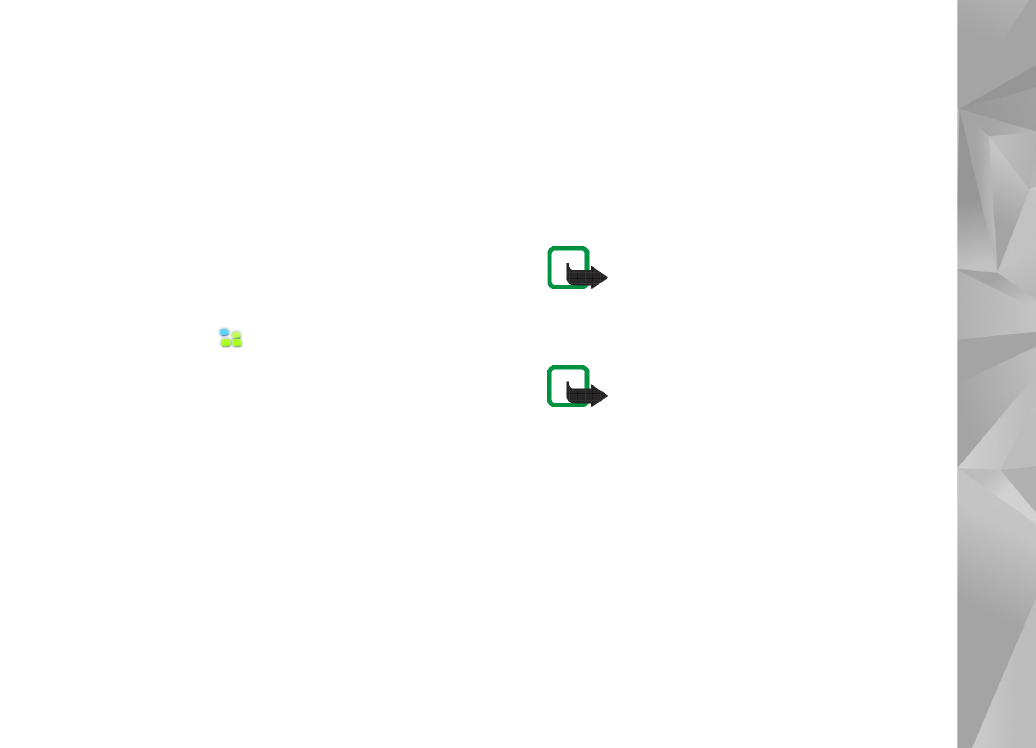
WLAN-verbinding
Als u een toepassing opent waarvoor een
internetverbinding is vereist, gebruikt het apparaat
standaard de door u opgeslagen WLAN/Wi-Fi-
verbindingen. Als u geen verbindingen hebt opgeslagen
of als deze niet beschikbaar zijn, wordt u gevraagd de
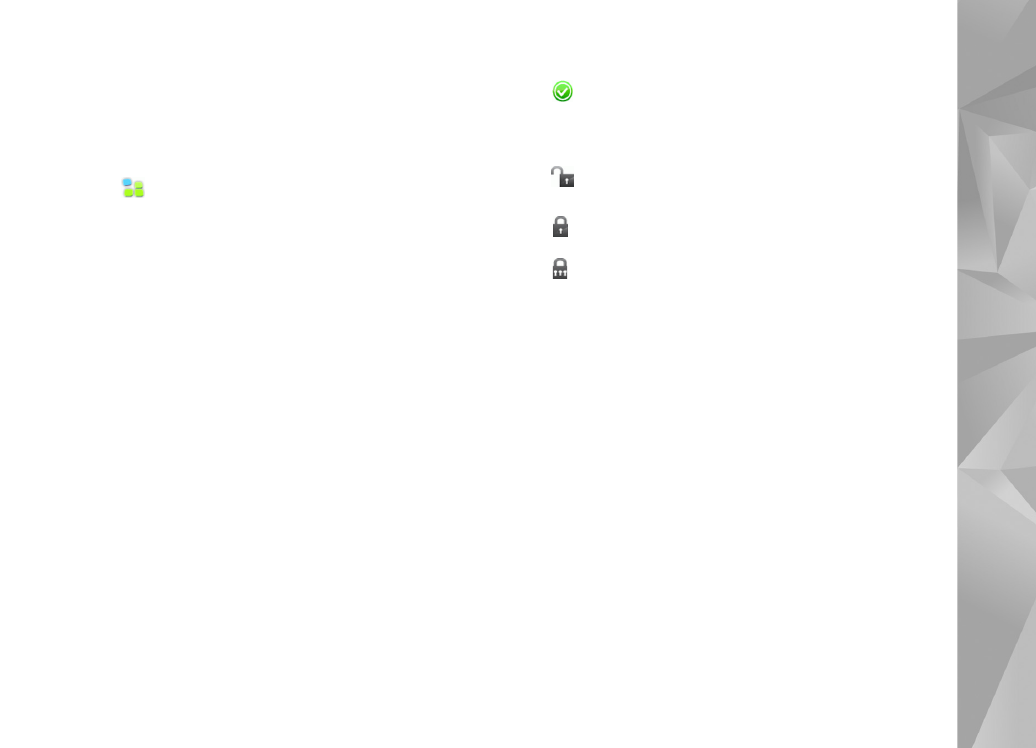
Internetverbindingen
22
verbinding (het internettoegangspunt) te selecteren die u
wilt gebruiken. U kunt het netwerk opslaan nadat u het in
de lijst hebt geselecteerd. Als de netwerknaam echter is
ingesteld op Verborgen, moet u de instellingen handmatig
configureren.
Tik op
en selecteer
Instellingen
>
Configuratiescherm
als u een draadloze netwerkverbinding handmatig wilt
instellen. Ga naar
Configuratiescherm
en selecteer
Connectiviteit
>
Verbindingen
>
Nieuw
. De wizard voor
het instellen van de verbinding wordt geopend. Selecteer
Volgende
om verder te gaan.
1.
Definieer in
Verbinding instellen: Naam en type
de volgende instellingen:
Verbindingsnaam
– Geef een beschrijvende naam
voor de verbinding op.
Verbindingstype:
– Selecteer
WLAN
(draadloos
lokaal netwerk).
Selecteer
Volgende
om verder te gaan.
2.
Het apparaat vraagt of u naar beschikbare WLAN-
netwerken wilt laten zoeken. Selecteer
Ja
om het
scannen te starten of op
Nee
om het over te slaan.
Als u
Ja
selecteert, worden alle beschikbare WLAN-
netwerken weergegeven met informatie over elke
verbinding:
•
Naam van het WLAN-netwerk
•
als het WLAN-netwerk reeds is geconfigureerd als
internetverbinding en dit op het apparaat is opgeslagen
•
WLAN-signaalsterkte
•
Beveiligingsniveau van de WLAN-verbinding:
– Geen beveiliging (bijvoorbeeld een openbaar
toegangspunt op een vliegveld)
– Matige beveiliging door middel van WEP-
verificatie (wired equivalent privacy)
– Hoge beveiliging (Wi-Fi-toegang met WPA-
verificatie, inclusief WPA1 en WPA2).
Het beveiligingsniveau van het netwerk heeft invloed
op de instellingen die worden weergegeven wanneer
u
Volgende
selecteert.
Selecteer de gewenste verbinding en selecteer
Volgende
om verder te gaan.
Als u
Nee
selecteert om het zoeken naar WLAN-
netwerken over te slaan, worden de volgende
instellingen weergegeven:
Netwerknaam (SSID)
– Geef de naam van het WLAN-
netwerk op. Als u een ad-hoc netwerk maakt, moet u
ervoor zorgen dat de naam van het netwerk uniek is. Als
u een internetverbinding via WLAN tot stand brengt,
wordt de verbinding op deze informatie gebaseerd. Als
het veld lichter van kleur is en niet kan worden bewerkt,
bevat de gescande SSID tekens uit een onbekende
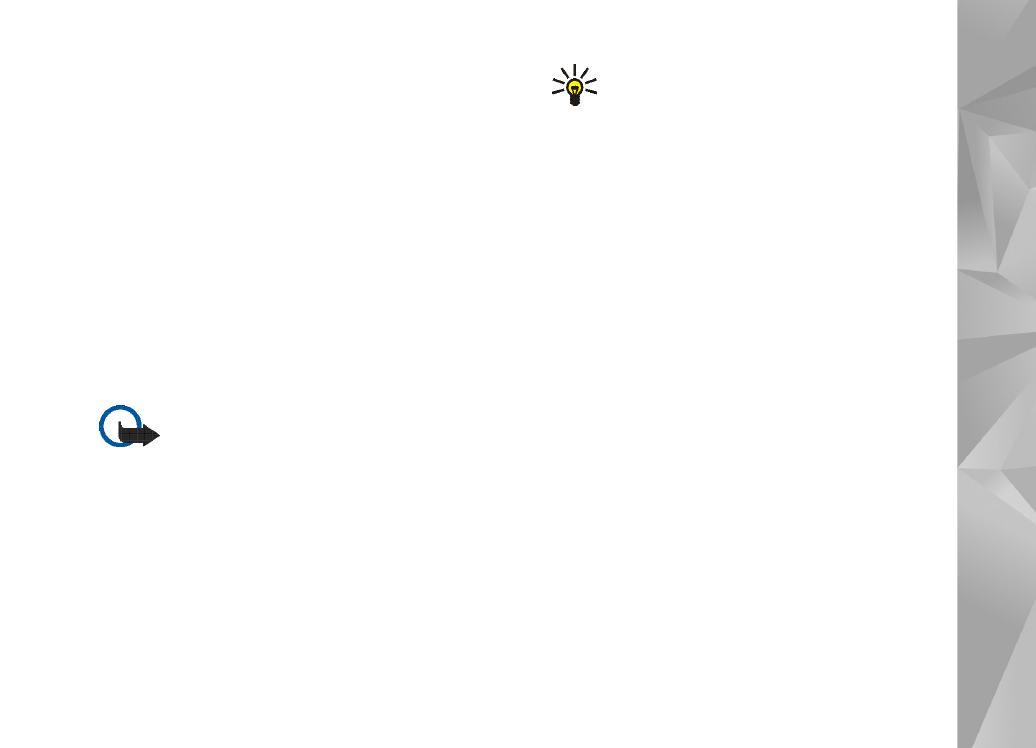
Internetverbindingen
23
tekenset in plaats van uit standaardtekensets (UTF-8)
zoals het apparaat verwacht.
Netwerk is verborgen
– U dient deze optie te
selecteren als de naam van uw WLAN-netwerk
verborgen is. Als deze optie is geselecteerd, zoekt uw
apparaat actief naar het verborgen WLAN als u een
internetverbinding tot stand brengt.
Netwerkmodus
– Selecteer
Infrastructuur
of
Ad hoc
.
De infrastructuurmodus wordt bij de
internetverbindingen gebruikt.
Beveiligingsmethode
– Selecteer
Geen
(geen
beveiliging),
WEP
(matige beveiliging),
Vooraf
gedeelde WPA-sleutel
(sterke beveiliging) of
WPA
met EAP
(sterke beveiliging).
Belangrijk: Schakel altijd een van de
beschikbare encryptiemethoden in om de
beveiliging van uw draadloze LAN-
verbinding te vergroten. Het gebruik van
encryptie verkleint het risico van
onrechtmatige toegang tot uw gegevens.
Selecteer
Volgende
om verder te gaan.
3.
Ga naar
Verbinding instellen: Voltooid
en selecteer
Voltooien
als u de instellingen wilt opslaan of
Geavanceerd
als u geavanceerde instellingen wilt
definiëren.
Tip: Het kan nodig zijn geavanceerde
instellingen op te geven wanneer,
bijvoorbeeld, uw internettoegangspunt
het gebruik van proxyservers vereist.
In sommige gebieden, zoals Frankrijk, gelden restricties
op het gebruik van draadloos LAN. Raadpleeg de lokale
autoriteiten voor meer informatie.
Als functies gebruikmaken van draadloos LAN of als dergelijke
functies op de achtergrond worden uitgevoerd terwijl
u andere functies gebruikt, vergt dit extra batterijcapaciteit
en neemt de levensduur van de batterij af.